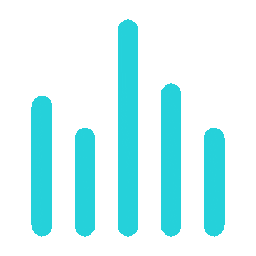KHÓA HỌC BOOTSTRAP PRO 2023 Bootstrap 4 Utilities
- 5.0/5.0
- 2k Đăng ký
- Học lập trình
- Tiếng việt
Hướng dẫn mua khoá học
Bootstrap 4 Utilities
Bootstrap 4 có rất nhiều class tiện ích để nhanh chóng tạo kiểu cho các phần tử mà không cần sử dụng code CSS.
Borders
Sử dụng class border để thêm hoặc xóa đường viền khỏi một phần tử:
Ví dụ
Code
<span class="border"></span>
<span class="border border-0"></span>
<span class="border border-top-0"></span>
<span class="border border-right-0"></span>
<span class="border border-bottom-0"></span>
<span class="border border-left-0"></span>Border Color
Thêm màu border với bất kì lớp ngữ cảnh nào dành cho màu border (primary, warning, danger, vv...):
Ví dụ
Code
<span class="border border-primary"></span>
<span class="border border-secondary"></span>
<span class="border border-success"></span>
<span class="border border-danger"></span>
<span class="border border-warning"></span>
<span class="border border-info"></span>
<span class="border border-light"></span>
<span class="border border-dark"></span>
<span class="border border-white"></span>Border Radius
Làm tròn góc cho một phần tử với class rounded:
Ví dụ
Code
<span class="rounded-sm"></span>
<span class="rounded"></span>
<span class="rounded-lg"></span>
<span class="rounded-top"></span>
<span class="rounded-right"></span>
<span class="rounded-bottom"></span>
<span class="rounded-left"></span>
<span class="rounded-circle"></span>
<span class="rounded-0"></span>Float và Clearfix
Float right với .float-right hoặc trái với .float-left, clear float bằng class .clearfix:
Ví dụ
Float leftFloat right
Code
<div class="clearfix">
<span class="float-left">Float left</span>
<span class="float-right">Float right</span>
</div>Responsive Floats
Float một phần tử sang trái hoặc sang phải theo chiều rộng màn hình, với các class responsive float (.float-*-left|right - với * là sm (>=576px), md (>=768px), lg (>=992px) hoặc xl (>=1200px)):
Ví dụ
Code
<div class="float-sm-right">Float right on small screens or wider</div><br>
<div class="float-md-right">Float right on medium screens or wider</div><br>
<div class="float-lg-right">Float right on large screens or wider</div><br>
<div class="float-xl-right">Float right on extra large screens or wider</div><br>
<div class="float-none">Float none</div>Center Align
Căn giữa một phần tử với .mx-auto (add margin-left và margin-right: auto):
Ví dụ
Code
<div class="mx-auto bg-warning" style="width:150px">Centered</div>Width
Đặt chiều rộng của một phần tử với các class kiểu w-* (.w-25, .w-50, .w-75, .w-100, .mw-100):
Ví dụ
Width 25%Width 50%Width 75%Width 100%Max Width 100%
Code
<div class="w-25 bg-warning">Width 25%</div>
<div class="w-50 bg-warning">Width 50%</div>
<div class="w-75 bg-warning">Width 75%</div>
<div class="w-100 bg-warning">Width 100%</div>
<div class="mw-100 bg-warning">Max Width 100%</div>Height
Đặt chiều cao của một phần tử với các class kiểu h-* (.h-25, .h-50, .h-75, .h-100, .mh-100):
Ví dụ
Code
<div style="height:200px;background-color:#ddd">
<div class="h-25 bg-warning">Height 25%</div>
<div class="h-50 bg-warning">Height 50%</div>
<div class="h-75 bg-warning">Height 75%</div>
<div class="h-100 bg-warning">Height 100%</div>
<div class="mh-100 bg-warning" style="height:500px">Max Height 100%</div>
</div>Spacing
Bootstrap 4 có một loạt các class tiện ích về responsive margin và padding: xs (<=576px), sm (>=576px), md (>=768px), lg (>=992px) hay xl (>=1200px)):
Các class được sử dụng theo format: {property}{sides}-{size} cho xs và {property}{sides}-{breakpoint}-{size} cho sm, md, lg, và xl.
Với property là một trong các:
m- setsmarginp- setspadding
Với sides là một trong các:
t- setsmargin-toporpadding-topb- setsmargin-bottomorpadding-bottoml- setsmargin-leftorpadding-leftr- setsmargin-rightorpadding-rightx- sets bothpadding-leftandpadding-rightormargin-leftandmargin-righty- sets bothpadding-topandpadding-bottomormargin-topandmargin-bottom- blank - sets a
marginorpaddingon all 4 sides of the element
Với size là một trong các:
0- setsmarginorpaddingto01- setsmarginorpaddingto.25rem(4px if font-size is 16px)2- setsmarginorpaddingto.5rem(8px if font-size is 16px)3- setsmarginorpaddingto1rem(16px if font-size is 16px)4- setsmarginorpaddingto1.5rem(24px if font-size is 16px)5- setsmarginorpaddingto3rem(48px if font-size is 16px)auto- setsmarginto auto
Note: margins cũng có thể âm, bằng cách add "n" trước size:
n1- setsmarginto-.25rem(-4px if font-size is 16px)n2- setsmarginto-.5rem(-8px if font-size is 16px)n3- setsmarginto-1rem(-16px if font-size is 16px)n4- setsmarginto-1.5rem(-24px if font-size is 16px)n5- setsmarginto-3rem(-48px if font-size is 16px)
Ví dụ
Code
<div class="pt-4 bg-warning">I only have a top padding (1.5rem = 24px)</div>
<div class="p-5 bg-success">I have a padding on all sides (3rem = 48px)</div>
<div class="m-5 pb-5 bg-info">I have a margin on all sides (3rem = 48px) and a bottom padding (3rem = 48px)</div>Thêm các ví dụ về Spacing
.m-# / m-*-# | margin mọi phía |
.mt-# / mt-*-# | margin top |
.mb-# / mb-*-# | margin bottom |
.ml-# / ml-*-# | margin left |
.mr-# / mr-*-# | margin right |
.mx-# / mx-*-# | margin left và right |
.my-# / my-*-# | margin top và bottom |
.p-# / p-*-# | padding mọi phía |
.pt-# / pt-*-# | padding top |
.pb-# / pb-*-# | padding bottom |
.pl-# / pl-*-# | padding left |
.pr-# / pr-*-# | padding right |
.py-# / py-*-# | padding top và bottom |
.px-# / px-*-# | padding left và right |
Shadows
Sử dụng các class dạng shadow- để add shadows cho phần tử:
Ví dụ
Code
<div class="shadow-none p-4 mb-4 bg-light">No shadow</div>
<div class="shadow-sm p-4 mb-4 bg-white">Small shadow</div>
<div class="shadow p-4 mb-4 bg-white">Default shadow</div>
<div class="shadow-lg p-4 mb-4 bg-white">Large shadow</div>Vertical Align
Sử dụng các class dạng align- để align phần tử:
Ví dụ
baseline top middle bottom text-top text-bottom
Code
<span class="align-baseline">baseline</span>
<span class="align-top">top</span>
<span class="align-middle">middle</span>
<span class="align-bottom">bottom</span>
<span class="align-text-top">text-top</span>
<span class="align-text-bottom">text-bottom</span>Responsive Embeds
Tạo responsive video hoặc slideshow embeds - (được nhúng vào trang của bạn) dựa trên parent width.
Add class .embed-responsive-item cho phần tử cần nhúng (như <iframe> hoặc <video>) trong phần tử cha với .embed-responsive:
Ví dụ
<!-- 21:9 aspect ratio -->
<div class="embed-responsive embed-responsive-21by9">
<iframe class="embed-responsive-item" src="..."></iframe>
</div>
<!-- 16:9 aspect ratio -->
<div class="embed-responsive embed-responsive-16by9">
<iframe class="embed-responsive-item" src="..."></iframe>
</div>
<!-- 4:3 aspect ratio -->
<div class="embed-responsive embed-responsive-4by3">
<iframe class="embed-responsive-item" src="..."></iframe>
</div>
<!-- 1:1 aspect ratio -->
<div class="embed-responsive embed-responsive-1by1">
<iframe class="embed-responsive-item" src="..."></iframe>
</div>Visibility
Sử dụng các class .visible hoặc .invisible để kiểm soát khả năng hiển thị của các phần tử.
Note: Những lớp này không làm thay đổi các giá trị display của CSS. Chúng chỉ add visibility:visible hoặc visibility:hidden:
Ví dụ
Code
<div class="visible">I am visible</div>
<div class="invisible">I am invisible</div>Position
Sử dụng class .fixed-top để khiến bất kì phần tử nào dính vào đầu trang:
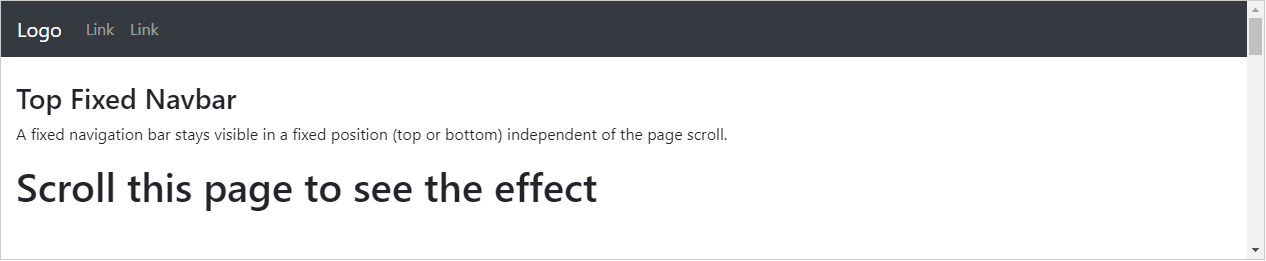
Ví dụ
<nav class="navbar navbar-expand-sm bg-dark navbar-dark fixed-top">
...
</nav>Sử dụng class .fixed-bottom để khiến bất kì phần tử nào dính vào cuối trang:
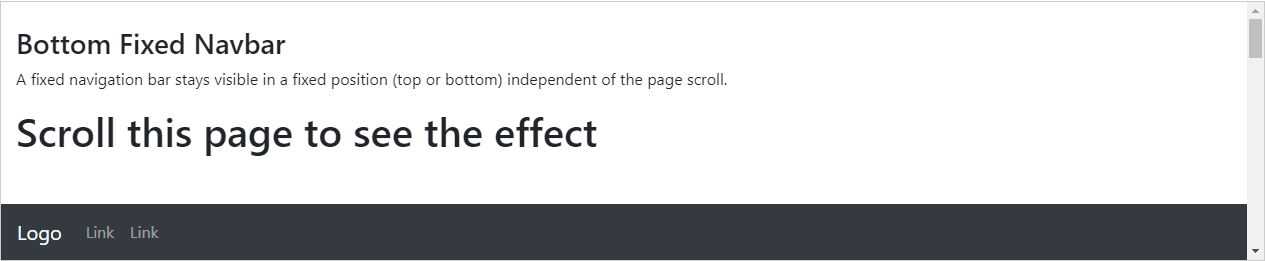
Ví dụ
<nav class="navbar navbar-expand-sm bg-dark navbar-dark fixed-bottom">
...
</nav>Sử dụng class .sticky-top để khiến bất kì phần tử nào dính vào đầu trang khi bạn scroll qua nó. Note: Class này không tác dụng trên IE11 hoặc sớm hơn (sẽ có tác dụng như position:relative).
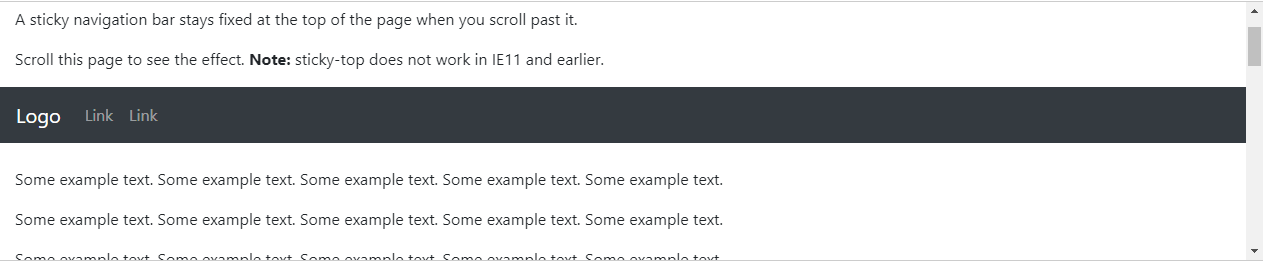
Ví dụ
<nav class="navbar navbar-expand-sm bg-dark navbar-dark sticky-top">
...
</nav>Close icon
Sử dụng class .close để style một close icon. Thường được sử dụng cho alerts hoặc modals. Lưu ý rằng × chính là "x". Cũng lưu ý thêm là theo mặc định nó float right:
Ví dụ
<button type="button" class="close">×</button>Screenreaders
Sử dụng class .sr-only để hide phần tử, trừ screen readers:
Ví dụ
<span class="sr-only">I will be hidden on all screens except for screen readers.</span>Colors
Như được mô tả trong bài Bootstrap Colors, sau đây là list của tất cả các class cho text và background color:
Các class cho text colors là: .text-muted, .text-primary, .text-success, .text-info, .text-warning, .text-danger, .text-secondary, .text-white, .text-dark, .text-body (mặc định body color/thường là black) và .text-light:
Ví dụ
This text is muted.
This text is important.
This text indicates success.
This text represents some information.
This text represents a warning.
This text represents danger.
Secondary text.
Dark grey text.
Body text.
Light grey text.
<p class="text-muted">This text is muted.</p>
<p class="text-primary">This text is important.</p>
<p class="text-success">This text indicates success.</p>
<p class="text-info">This text represents some information.</p>
<p class="text-warning">This text represents a warning.</p>
<p class="text-danger">This text represents danger.</p>
<p class="text-secondary">Secondary text.</p>
<p class="text-dark">This text is dark grey.</p>
<p class="text-body">Default body color (often black).</p>
<p class="text-light">This text is light grey (on white background).</p>
<p class="text-white">This text is white (on white background).</p>Ví dụ
Muted link. Primary link. Success link. Info link. Warning link. Danger link. Secondary link. Dark grey link. Body/black link. Light grey link.
<a href="#" class="text-muted">Muted link.</a>
<a href="#" class="text-primary">Primary link.</a>
<a href="#" class="text-success">Success link.</a>
<a href="#" class="text-info">Info link.</a>
<a href="#" class="text-warning">Warning link.</a>
<a href="#" class="text-danger">Danger link.</a>
<a href="#" class="text-secondary">Secondary link.</a>
<a href="#" class="text-dark">Dark grey link.</a>
<a href="#" class="text-body">Body/black link.</a>
<a href="#" class="text-light">Light grey link.</a>
Bạn cũng có thể add 50% opacity cho black hoặc white text với các class .text-black-50 hoặc .text-white-50:
Ví dụ
Black text with 50% opacity on white background
White text with 50% opacity on black background
Background Colors
Các class cho background colors là: .bg-primary, .bg-success, .bg-info, .bg-warning, .bg-danger, .bg-secondary, .bg-dark và .bg-light.
Lưu ý rằng background color chứ không set text color, nên trong một số trường hợp bạn muốn dùng thêm các class .text-*.
Ví dụ
This text is important.
This text indicates success.
This text represents some information.
This text represents a warning.
This text represents danger.
Secondary background color.
Dark grey background color.
Light grey background color.
Typography/Text Classes
Như được mô tả trong bài Bootstrap Typography, sau đây là một list class về typography/text:
| Class | Mô tả |
|---|---|
.display-* | Display headings được sử dụng để nổi bật hơn headings bình thường (font-size lớn và font-weight nhẹ hơn), và có 4 class để chọn gồm: .display-1, .display-2, .display-3, .display-4 |
.font-weight-bold | Bôi đậm text |
.font-weight-bolder | Bôi đậm hơn nữa |
.font-weight-normal | Normal text |
.font-weight-light | Light weight text |
.font-weight-lighter | Lighter weight text |
.font-italic | Chữ nghiêng |
.lead | Làm cho một đoạn văn nổi bật |
.small | Làm chữ nhỏ đi (85% kích thước của parent) |
.text-break | Ngăn chặn văn bản dài phá vỡ bố cục |
.text-center | Canh giữa chữ |
.text-decoration-none | Bỏ gạch dưới chân một link |
.text-left | Canh trái chữ |
.text-justify | Justified text |
.text-monospace | Monospaced text |
.text-nowrap | No wrap text |
.text-lowercase | Lowercased text |
.text-reset | Reset màu của text hoặc link (kế thừa màu sắc từ phần tử cha) |
.text-right | Canh phải chữ |
.text-uppercase | Uppercased text |
.text-capitalize | Capitalized text (Viết hoa các chữ đầu) |
.initialism | Hiển thị text bên trong phần tử <abbr> ở cỡ chữ nhỏ hơn một chút |
.list-unstyled | Bỏ default list-style và left margin của list items (tác dụng với <ul> và <ol>). Lưu ý class này chỉ áp dụng cho phần tử con gần nó nhất (để bỏ default list-style từ bất kỳ nested lists (List lồng nhau), hãy áp dụng class này cho mọi nested lists) |
.list-inline | Đặt tất cả list items trên cùng một hàng (sử dụng đồng thời với class .list-inline-item ở mỗi phần tử <li>) |
.pre-scrollable | Làm <pre> scrollable |
Block Elements
Để biến một phần tử thành một khối phần tử, add class .d-block. Sử dụng bất kỳ class d-*-block để phần tử là khối phần tử trên chiều rộng màn hình cụ thể:
Ví dụ
d-blockd-sm-blockd-md-blockd-lg-blockd-xl-block
<span class="d-block bg-success">d-block</span>
<span class="d-sm-block bg-success">d-sm-block</span>
<span class="d-md-block bg-success">d-md-block</span>
<span class="d-lg-block bg-success">d-lg-block</span>
<span class="d-xl-block bg-success">d-xl-block</span>Các class Display khác
| Class | Mô tả |
|---|---|
.d-none | Hide phần tử |
.d-*-none | Hide phần tử ở kích thước màn hình cụ thể |
.d-inline | Làm phần tử inline |
.d-*-inline | Làm phần tử inline ở kích thước màn hình cụ thể |
.d-inline-block | Làm phần tử inline block |
.d-*-inline-block | Làm phần tử inline ở kích thước màn hình cụ thể |
.d-table | Làm phần tử hiển thị như table |
.d-*-table | Làm phần tử hiển thị như table ở kích thước màn hình cụ thể |
.d-table-cell | Làm phần tử hiển thị như một table cell |
.d-*-table-cell | Làm phần tử hiển thị như một table cell ở kích thước màn hình cụ thể |
.d-table-row | Làm phần tử hiển thị như một table row |
.d-*-table-row | Làm phần tử hiển thị như một table row ở kích thước màn hình cụ thể |
.d-flex | Tạo một flexbox container và biến đổi phần tử trong nó thành flex items |
.d-*-flex | Tạo một flexbox container ở kích thước màn hình cụ thể |
.d-inline-flex | Tạo một inline flexbox container |
.d-*-inline-flex | Tạo một inline flexbox container ở kích thước màn hình cụ thể |
Flex
Sử dụng các class dạng .flex-* để kiểm soát bố cục với flexbox (Bạn sẽ được học kỹ hơn vào bài tiếp theo).
Ví dụ
Horizontal:
Vertical:
Đăng nhập để làm bài kiểm tra
Chưa có kết quả nào trước đó
Nội dung chương trình
Phản hồi từ học viên
5
(Dựa trên đánh giá ngày hôm nay)
Đánh giá
Câu hỏi thường gặp
B1. Tạo tài khoản -> Sử dụng để học online
B2. Đăng ký học
B3. Hoàn thành mua khoá học
B4. Thanh toán theo hướng dẫn
B5. Đợi chúng tôi kiểm tra thông tin và thêm bạn vào lớp học
Chào mừng các anh chị và các bạn gia nhập đội ngũ Giảng viên Gokisoft. Anh chị vui lòng đăng ký theo hướng dẫn sau:
Bước 1: Truy cập website https://gokisoft.com/register
Bước 2: Điền thông tin theo yêu cầu. Để bản đăng ký được duyệt nhanh nhất, anh chị hãy điền đủ thông tin nhé.
Bước 3: Click vào "đăng ký ngay" để hoàn thành
Lưu ý:
Link video bài giảng mẫu: Video bài giảng mẫu là căn cứ để Gokisoft duyệt về hình thức và chất lượng giảng dạy. Vì vậy anh chị hãy điền link này để đăng ký được duyệt nhanh nhất nhé.
Anh chị cũng nên mô tả kỹ về kinh nghiệm giảng dạy để Gokisoft đánh giá nhé.
Chúc các anh chị và các bạn thành công, sớm gia nhập đội ngũ giảng viên Gokisoft!
A chị vui long liên hệ hotline | zalo : 0967.025.996 để được hỗ trợ.
Việc tạo thói quen học tập sẽ giúp bạn tăng khả năng đạt được mục tiêu. Dành thời gian để học và nhận lời nhắc bằng cách sử dụng công cụ quản lý học tập của bạn.
Bước 1: Truy cập mục tài khoản, đăng nhập và chọn Quản lý học tập và ấn Thêm lịch họcBước 2: Cài đặt lịch học tập của bạn:
- Đặt tiêu đề và chọn khóa học muốn tạo lịch học sau đó ấn tiếp tục.
- Cài đặt tần suất học, thời gian học, thời gian bắt đầu học, lịch thông báo nhắc nhở trước lúc bắt đầu học, ngày kết thúc sau đó bạn ấn tiếp tục.
- Bạn kiểm tra lại lịch học tập lần nữa, nếu đúng bạn ấn Hoàn thành.
- Nếu muốn chỉnh sửa, bạn ấn mục Quay lại và chỉnh lại.
- Khi tạo xong bạn có thể ấn thanh ngang bên phải để xóa, sửa lịch học.
Việc lên lịch học sẽ giúp em bạn dễ dàng đạt được các mục tiêu mong muốn, tăng hiệu quả học tập. Đặc biệt, khi bạn học được 90% nội dung khóa học, bạn sẽ nhận chứng nhận hoàn thành khóa học.
Hình thức học như thế nào?
Hình thức học tại Gokisoft như thế nào?- Khóa học tại gokisoft là học online tại nhà thông qua điện thoại hoặc máy tính có kết nối internet.
- Các video bài giảng đã được biên tập sẵn, vì vậy học viên có thể học bất cứ lúc nào rảnh, không bị giới hạn thời gian và số lần học.
- Chỉ cần 1 lần đăng ký và thanh toán, học viên có thể học các video bài giảng đó trọn đời.
Có học được trên nhiều thiết bị không?
- Học viên có thể học tập ở nhiều thiết bị khác nhau và học ở bất cứ đâu khi có kết nối mạng internet. Tuy nhiên cùng một thời điểm chỉ một thiết bị có thể xem video bài học.
- Bạn sử dụng điện thoại, máy tính hoặc máy tính bảng truy cập website https://gokisoft.com để đăng nhập và vào học.
- Đối với điện thoại hoặc máy tính bảng, bạn có thể tải ứng dụng gokisoft về học. Tải ứng dụng tại: https://gokisoft.com/app
Có thể học trên Smart Tivi không?
- gokisoft đang nghiên cứu và phát triển để học viên có thể học trên mọi Smart Tivi . Hiện tại tùy thuộc vào tivi của bạn có tương thích với website gokisoft.vn không. Vì vậy tùy thuộc mỗi loại Smart Tivi, có Tivi sẽ mở và học được có tivi sẽ không mở được. Bạn có thể thử bằng cách vào trình duyệt website trên tivi, truy cập trang https://gokisoft.vn để đăng nhập và vào học. gokisoft hỗ trợ học tốt nhất trện điện thoại và máy tính.
Có thể sử dụng khóa học trong bao lâu?
- Đăng ký một lần học viên sẽ sở hữu khóa học trọn đời. Có thể xem đi xem lại nhiều lần, không giới hạn thời gian và số lần học.
Có thể tải khóa học về điện thoại, máy tính không?
- Các video bài giảng thuộc sở hữu của gGkisoft và giảng viên. Học viên không được tải xuống dưới mọi hình thức nhằm giảm thiểu nguy cơ khóa học bị phát tán trái phép, ảnh hưởng tới quyền lợi của chính học viên, giảng viên và gokisoft.
- Khóa học là tài sản sở hữu trí tuệ, công sức của giảng viên, mong học viên hiểu và tôn trọng quyền sở hữu của giảng viên.
- Bên dưới mỗi video có mục Thảo luận, bạn tích chọn và đặt câu hỏi tại mục thảo luận này. Thông thường trong vòng 24h giảng viên sẽ phản hồi lại bạn.
- Để xem câu trả lời của giảng viên, bạn vào mục thảo luận của bài học đã đặt câu hỏi, tích vào mục trả lời để xem.
Học viên có thể liên hệ trực tiếp với giảng viên qua điện thoại, email, Facebook không?
- Khóa học online, giảng viên có hàng nghìn học viên trên cả nước nên việc liên hệ trực tiếp với giảng viên qua điện thoại là không tiện và Unica cũng có cam kết bảo mật thông tin cá nhân của giảng viên.
- Đa phần các khóa học giảng viên hỗ trợ học viên qua mục thảo luận. Một số khóa học giảng viên hỗ trợ học viên qua email, facebook, zalo, nhóm hỗ trợ trên Facebook, khi đó giảng viên và Unica sẽ cung cấp thông tin liên hệ.
Bình luận
Tổng quan khóa học
- Bài học 37
- Thời gian Linh hoạt
- Mức độ Mới bắt đầu
- Ngôn ngữ Tiếng việt
- Thời lượng Trọn đời
- Chứng chỉ None
Thầy TRẦN VĂN ĐIỆP
Full Stack
Đã theo học: Đại học Bách Khoa Hà Nội
Tech stack: C/C++, Pascal, Java (basic & advanced & Form), Android (Java + Kotlin), iOS (Objective C, Swift), PHP/Laravel, HTML/CSS/Javascript, .NET, MySQL, SQL Server, Oracle, J2EE, Dart/Flutter, Moodle, NodeJS, ReactJS, React Native, VueJS, Angular.
Kinh Nghiệm:
- Kỹ sư tại VNG (Tham gia phát triển dự án Bida Card, Bida 9 bi, Tiến Lên Miền Nam, Tiến Lên Miền Bắc, City Village, Cờ Tướng, Cờ Úp, Cờ Caro)
- Kỹ sư tại FPT Software (Tham gia phát triển dự án Sony Bravia 4K, Security Camera, Middle ware for Smart TV (InitialSetup, WifiDirect), PhotoShare on Bravia TV 2015, Fitness, Transportation (onsite in Malaysia), Automotive (Android), Nack5 (Android), iConcier (iOS), Karadanokimochi (Android), Karadanokimochi (iOS Web), Karadanokimochi baby (Android)
- Hiện tại là Giảng viên tại Aptech Việt Nam